-Музыка
- Панин Павел "Tango for love"
- Слушали: 24252 Комментарии: 4
- Виктория Ильинская. Задержи. Очень очень красивая песня
- Слушали: 98914 Комментарии: 0
- ***Андрей Приклонский - Любимая***
- Слушали: 21748 Комментарии: 0
- Очень красивая музыка "Нежность"
- Слушали: 35796 Комментарии: 0
- НУ ОЧЕНЬ РОМАНТИЧЕСКИЙ САКС...
- Слушали: 50527 Комментарии: 4
-Цитатник
Милая Галочка, благодарю! Наташенька, дорогая, извини и за молчание и за опоздание с позд...
Спасибо за поздравление, Леночка! - (4)С Днём Рождения,Наташенька!
Спасибо, Олечка! - (1)Спасибо за поздравление, Олечка! Дорогая моя милая и любимая Наташенька! П...
Наталия Князева "Вербное Воскресенье" - (2)Наталия Князева "Вербное Воскресенье" ...
Первая оборона Севастополя в 1854-1855 гг. - (4)Первая оборона Севастополя в 1854-1855 гг. Первая оборона Севастополя в 1854-1...
-Метки
-Рубрики
- Flash, Анимация, Блестяшки (177)
- Flash уроки (7)
- Flash-игра (13)
- Flash-календари, часики, открытки (46)
- Flash-плееры (18)
- Flash-цветы (5)
- Анимированные животные, птицы,фигурки. Морское (17)
- Города и Страны (253)
- Архитектура и дизайн. Интерьер (25)
- День в истории (1)
- Дубай, ОАЭ (5)
- ЖЗЛ (Жизнь замечательных людей) (2)
- Китай (6)
- Происшествия (2)
- Детям (7)
- Женщинам (11)
- Животный мир (86)
- Кошки (16)
- Птицы (3)
- Собаки (28)
- Искусство (125)
- Swarovski (4)
- Батик (1)
- Живопись (95)
- Скульптура (1)
- Уроки живописи (7)
- Фарфор (7)
- Ювелирные украшения. Камни (7)
- Кино, Театр, ТВ, Видео, Мультфильмы (81)
- Мои ролики (5)
- Мультфильмы (6)
- Красивые Фотографии и Картинки (59)
- Женский образ (1)
- Пейзаж (3)
- Слайд-шоу (12)
- Фотохудожники (8)
- Цветы (19)
- Красота и здоровье (150)
- Вес. Диета (16)
- Волосы (28)
- Гимнастика для красоты и здоровья (9)
- Красивые и здоровые глаза (7)
- Красное вино для здоровья (1)
- Макияж (3)
- Маски для лица и тела (3)
- Народная медицина (26)
- Позвоночник и суставы (11)
- Сердце и сосуды (3)
- Тренировка памяти и внимания (2)
- Кулинарная Академия (199)
- Блюда из мяса (8)
- Блюда из овощей (2)
- Блюда из птицы (7)
- Буженина. Грудинка по-домашнему (2)
- Видеорецепты (6)
- Выпечка (90)
- Грибы (2)
- Домашнее вино (1)
- Домашний сыр (1)
- Домашний уксус (1)
- Домашняя колбаса (1)
- Закуски (2)
- Консервирование (22)
- Кухни народов мира (18)
- Напитки (10)
- Полезные советы на кухне (37)
- Рыба в кулинарии (7)
- Сладости (11)
- Соусы, салаты (3)
- Музыкальный салон (280)
- Блюз (8)
- Видеоклип (7)
- Джаз (1)
- Инструментальная музыка (19)
- Музыкальная открытка (22)
- Песни (89)
- Плейкаст (1)
- Плейлист (13)
- Саксофон (13)
- Танго (16)
- Оформление дневника (430)
- Аватарки. Баннеры. Бродилка (6)
- Для поста (1)
- Информеры (12)
- Клипарт (2)
- Кнопки (12)
- Коллаж (17)
- Мои рамки (79)
- Мои фоны (2)
- Рамка бархатная (2)
- Рамка бежевая, коричневая, золотистая (23)
- Рамка белая (2)
- Рамка зелёная, бирюзовая (33)
- Рамка золотистая (3)
- Рамка красная, розовая, бордовая (22)
- Рамка кулинарная (9)
- Рамка морская, рыбная (1)
- Рамка объёмная (33)
- Рамка овальная (15)
- Рамка поздравительная (1)
- Рамка разрезная (27)
- Рамка с бегущим текстом (2)
- Рамка с выступом (4)
- Рамка С Днём Рождения! (5)
- Рамка серая (16)
- Рамка синяя (31)
- Рамка сиреневая (36)
- Рамка тетрадная (1)
- Рамка чёрная (34)
- Рамки для текста (27)
- Рамки зимние, новогодние (1)
- Рамки с животными (1)
- Украшения для дневника (40)
- Фоны (28)
- Полезные советы (42)
- Праздники (92)
- 8 марта (7)
- 9 мая, День Победы (5)
- День Рождения (18)
- Новый год (36)
- Религиозные праздники (17)
- Работы друзей (58)
- Русский язык и Литература (30)
- Афоризмы (15)
- Пословицы и поговорки (1)
- Притчи (4)
- Русский язык (5)
- Своими руками (148)
- Бисероплетение (7)
- Бутылки, банки (пластиковые,стекло,жестяные) (6)
- Витражная роспись (4)
- Вышивка (10)
- Вязание (42)
- Декупаж (1)
- Из старых вещей (2)
- Кашпо своими руками (1)
- Мозаика (1)
- Мыловарение (5)
- Поделки из газет (2)
- Ракушки (1)
- Шитьё (6)
- Советы блогеру (207)
- FAQ по Ли.ру (13)
- Браузеры, Закладки (1)
- Заработок в Интернете (2)
- Коды, таблицы, формулы (10)
- Компьютер (18)
- Поиск (4)
- Полезные ссылки (2)
- Программы (26)
- Создание сайта (3)
- Социальные сети, Интернет (42)
- Уроки (33)
- Уроки анимации (6)
- Уроки Князевой Н. (28)
- Уроки Фотошоп (10)
- Шрифты (5)
- Стихи (261)
- Афоризмы (1)
- Басни (3)
- Городская лирика (9)
- Гражданская лирика (18)
- Загадки в стихах (1)
- Любовная лирика (33)
- Мистика и эзотерика (4)
- Мои стихи на других сайтах (1)
- Пейзажная лирика (26)
- Религиозная лирика (9)
- Стихи для детей (5)
- Стихи Наталии Князевой (Казаковой) (211)
- Стихи о животных (25)
- Философская лирика (13)
- Шуточные и иронические стихи (60)
- Умный сад и огород (122)
- Выращивание рассады (13)
- Грибы на даче (2)
- Комнатные растения (11)
- Ландшафтный дизайн (10)
- Мой сад (2)
- На подоконнике (1)
- Советы садоводам и огородникам (79)
- Цветы, Деревья.Болезни.Уход (39)
- Это интересно (194)
- Гороскоп. Знаки Зодиака (12)
- Задачи. Головоломки (3)
- Знаете ли вы? (3)
- Иллюзии (1)
- Народные приметы (3)
- Тайны Вселенной (1)
- Тесты (43)
- Юмор. Приколы (63)
-Ссылки
-Приложения
 Маршруты МосквыПрокладывает маршруты в Москве с выдачей статистики и учетом пробок
Маршруты МосквыПрокладывает маршруты в Москве с выдачей статистики и учетом пробок Дешевые авиабилетыВыгодные цены, удобный поиск, без комиссии, 24 часа. Бронируй сейчас – плати потом!
Дешевые авиабилетыВыгодные цены, удобный поиск, без комиссии, 24 часа. Бронируй сейчас – плати потом! 5 друзейСписок друзей с описанием.
Данное приложение позволяет разместить в Вашем блоге или профиле блок, содержащий записи о 5 Ваших друзьях.
Содержание подписи может быть любым - от признания в любви, до
5 друзейСписок друзей с описанием.
Данное приложение позволяет разместить в Вашем блоге или профиле блок, содержащий записи о 5 Ваших друзьях.
Содержание подписи может быть любым - от признания в любви, до ОткрыткиПерерожденный каталог открыток на все случаи жизни
ОткрыткиПерерожденный каталог открыток на все случаи жизни- Музыкальный плеер
-Всегда под рукой
-
Добавить плеер в свой журнал
© Накукрыскин
-Подписка по e-mail
-Поиск по дневнику
-Друзья
-Постоянные читатели
-Сообщества
-Трансляции
-Статистика
Записей: 2900
Комментариев: 12339
Написано: 22688
Бесплатная программа - IcoFX. Сами создаем иконки для ярлыков |
Бесплатная программа - IcoFX. Сами создаем иконки для ярлыков Windows
В продолжение к этому посту. Создавать ярлыки мы уже умеем, менять им иконку тоже. Теперь будем сами создавать эти иконки.
Речь пойдет о бесплатной программе IcoFX.
С помощью этой программы можно создавать иконки для Windows, Macintosh... для сайтов тех же... ну и вообще - просто иконки:)
Программа на русском языке, что является большим плюсом.
Я сам в ней еще толком не разобрался, некогда мне все:) Но одну, приятную глазу иконку, уже сделал:)
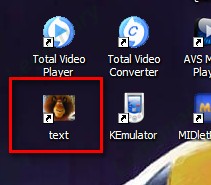
Как вы понимаете, иконку я создал из готового изображения. Точнее говоря из своей аватарки:)
Вот этим сейчас и займемся.
Урок только кажется длинным и сложным, на самом деле все, что вам придется делать (практически) - это подряд нажимать "Ок" :)
Для начала скачиваем саму программу:
С Letitbit
С Depositfiles
Процесс установки рассказывать не буду, он обычный и совсем не сложный.
Будем считать, что вы все благополучно установили. Открываем программу. Откроется окошко "совет дня" - его просто закрываем крестиком:
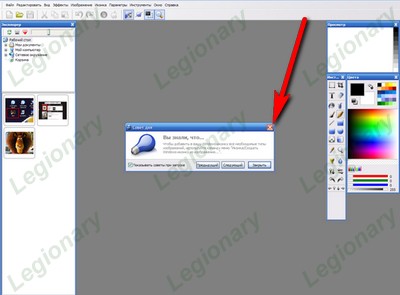
Сразу сменим язык на русский. Кликаем в панели сверху пункт "options" --> "languages" и выбираем "russian":
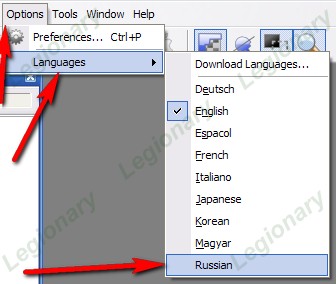
Теперь приступим к делу.
Подготовьте заранее изображение для иконки ( скачайте на компьютер, если оно в инете).
Жмем "Файл" --> "Импортировать изображение":

Откроется окошко со списком папок на вашем компьютере. Находим нужное нам изображение и жмем "Открыть":
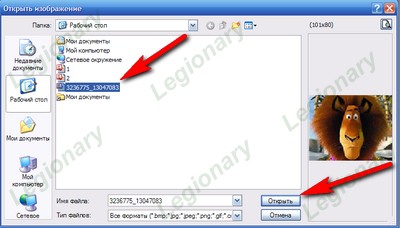
Затем появится такая вот табличка, в ней ничего не меняем кроме пункта по стрелке (ставим 48):
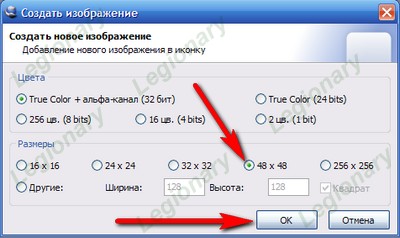
Т.к. я использую анимационную картинку для создания иконки,- мне предлагают выбрать один кадр из этой анимации. Кликаем по понравившемуся и жмем ок:
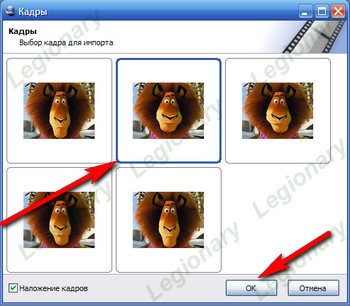
Если вы используете не анимацию для создания иконки,- такого окошка у вас не будет.
В следующем окошке тоже ничего не меняем, а просто жмем "Ок":
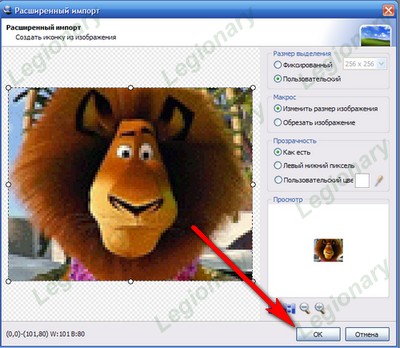
После всего этого, у нас все исчезнет якобы (если в качестве картинки использовали анимацию) :) Не пугайтесь:)
Теперь жмем "Иконка" --> "Создать Windows-иконку из изображения":
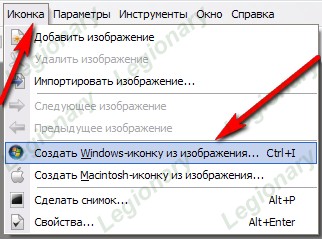
После чего откроется очередное окошко. Ничего не меняем и жмем "Ок":

Окошко закроется, появится другое - с вашей иконкой в ооочень увеличенном виде. Все, теперь сохраняем. Жмем "Файл" --> "Сохранить как":

Сохраняем в нужную нам папочку (я прямо на рабочий стол сохранил), по ходу дела проверяя, что мы именно как иконку для windows сохраняем:
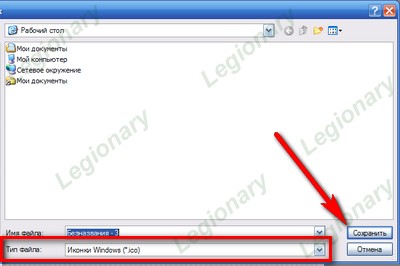
Все, сохранили:) Иконка у нас теперь есть:)
Теперь создаем нужный нам ярлык (или используем старый), как мы этому учились в прошлом посте и идем менять его иконку (тоже проходили в прошлом посте, но напомню - клик правой кнопкой мыши по ярлыку, пункт "свойства", там кнопка "сменить значок")
И указываем в качестве значка путь к нашей, только что созданной, иконке:
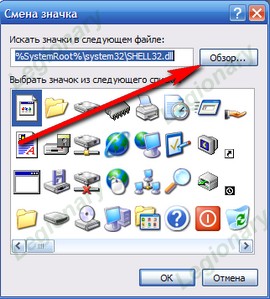
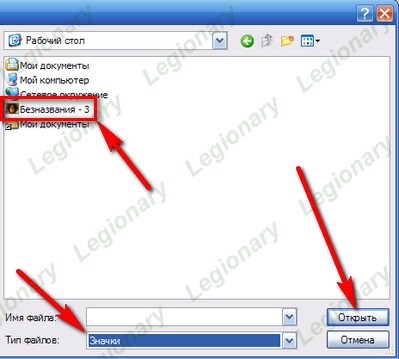
После чего, на всех оставшихся окнах жмем "применить" (если есть такая кнопка) и "ок".
Все, любуемся результатом:) Надеюсь, я смог вас заинтересовать:) Программка действительно стоит внимания:)
Серия сообщений "Программы":
Часть 1 - Тысяча и одна полезность для блога
Часть 2 - Самые хорошие генераторы текста
Часть 3 - БЛЕСТЕЛКА.РУ и другие генераторы блестящих надписей
Часть 4 - Скачать бесплатно программу Corel Paint Shop Photo Pro X4
Часть 5 - Бесплатная программа - IcoFX. Сами создаем иконки для ярлыков
Часть 6 - Используем GIF анимацию для украшения фотографий
Часть 7 - Программа для обнаружения и удаления "шпионских" модулей
Часть 8 - Видео. Работа Астраханочка_51 в ProShow Producer "Цветок Солнца"
Серия сообщений "Создание сайта":
Часть 1 - Бесплатная программа - IcoFX. Сами создаем иконки для ярлыков
Часть 2 - СРАВНЕНИЕ КОНСТРУКТОРОВ САЙТОВ
Часть 3 - Почему исчезают картинки
| Комментировать | « Пред. запись — К дневнику — След. запись » | Страницы: [1] [Новые] |






